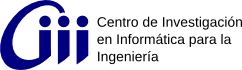|
Tamaño: 2130
Comentario:
|
Tamaño: 2169
Comentario:
|
| Los textos eliminados se marcan así. | Los textos añadidos se marcan así. |
| Línea 18: | Línea 18: |
| Instalar los siguientes paquetes extras: {{{ > apt-get install gtk-doc-tools }}} |
|
| Línea 30: | Línea 33: |
| (Nota: para utilizar autogen.sh tener instalado el paquete intltool en debian). | |
| Línea 35: | Línea 37: |
| > ./autogen.sh | |
| Línea 39: | Línea 42: |
| > ./autogen.sh |
Instalación y uso de la cámara DMK BUC2203 en Debian
La cámara anda joia ![]()
La cámara CMOS DMK BUC2203 soporta los formatos Y800 (ByN) en resoluciones de 320*240/640*480/744*480. Las especificaciones se las puede encontrar en la pagina del fabricante( ImagingSource).
El driver de linux para la cámara es desarrollado por Unicap.
Este driver tiene el inconveniente de que detecta la cámara como una cámara de color y no monocromo. Por ello hay que aplicar un parche al código fuente. Dentro de los tipos de cámaras soportados por este driver, la BUC2203 se monta con el driver euvccam en espacio de usuario. Este driver es el que hay que modificar para que funcione.
El paso a paso
Hay que descargar los archivos fuentes del driver, una forma es haciendo un clon del repositorio bazar:
> apt-get install bzr > bzr clone lp:unicap
Instalar los siguientes paquetes extras:> apt-get install gtk-doc-tools
Para hacer andar la cámara con este driver hay que realizar las siguientes modificaciones.
Descargar y aplicar el siguiente parche parcheBUC2203_v01.patch,
- y ejecutar la siguiente instrucción:
> cd unicap/libunicap/ > patch -p1 < /dondeestaelparche/parcheBUC2203_v0x.patch > ./autogen.sh > ./configure > make > make install
- Luego compilar e instalar libucil y libunicapgtk:
> cd unicap/libucil/ > ./autogen.sh > ./configure > make > make install > cd unicap/libunicapgtk > ./autogen.sh > ./configure > make > make install
- Para comprobar que la cámara funciona se puede compilar e instalar el programa ucview:
> bzr clone lp:ucview > cd ucview/trunk/ucview > ./configure > make > make install
- Luego ejecutamos:
> ucview
Y debe andar
 ja
ja
zumachen
- Ver lo de los framerates
- Ver que pasa si se conecta una camara color con el ID 8201
- Reportar la falla a los de unicap